Hostwinds Tutoriels
Résultats de recherche pour:
Table des matières
Comment accéder et configurer WHM Contact Manager
Mots clés: WHM
WHM est une application facile à utiliser pour aider à gérer votre serveur. Il peut également vous envoyer des alertes en fonction de certaines actions effectuées (ou des déclencheurs). Il existe différentes manières que WHM peut communiquer. Il existe également plusieurs types d'événements que WHM peut vous informer de savoir. Ceux-ci peuvent tous être gérés et hiérarchisés dans le gestionnaire de contacts de WHM.
Accéder au gestionnaire de contacts
La première étape: Connectez-vous à votre tableau de bord administratif WHM.
Deuxième étape: De Whm, vous pouvez entrer en haut à gauche et rechercher Gestionnaire de contacts pour trouver l'option. Ce sera sous Contacts du serveur.
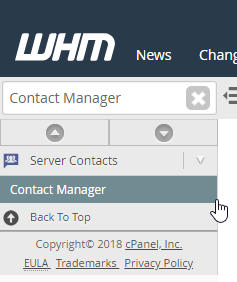
Troisième étape: Cliquer sur Gestionnaire de contacts pour être amené à la page principale (Cela sera par défaut Type de communication languette)
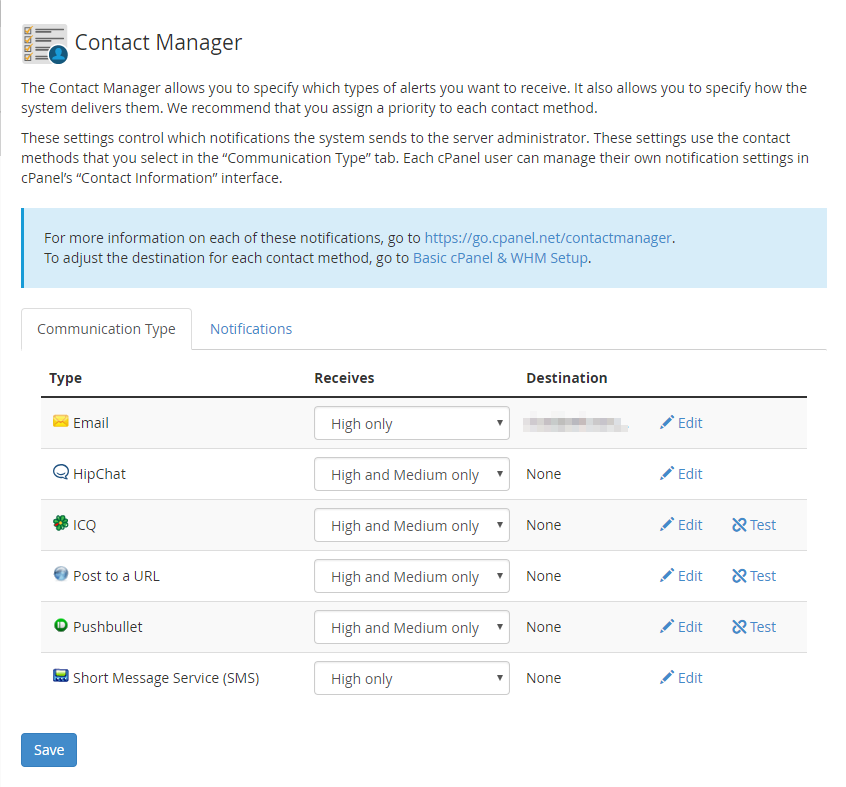
Différents types de communication
Avec le gestionnaire de contacts WHM, vous pouvez sélectionner les priorités des événements que la méthode de communication recevra. Cela peut également être utilisé pour modifier rapidement les détails de la méthode de communication, tels que l'adresse e-mail ou les informations utilisées.
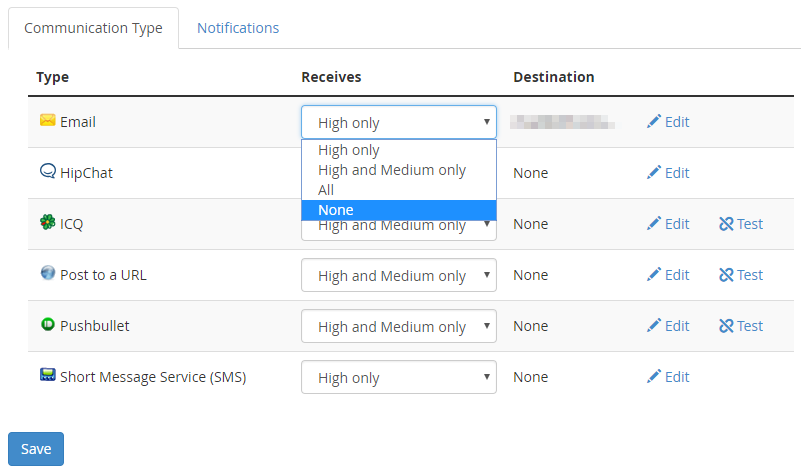
Changement de priorité
Avec la liste déroulante à côté de chaque type de communication, vous pouvez sélectionner l'importance des alertes envoyées via ce type de communication. Les options disponibles seraient Élevé seulement, Haute et Moyen uniquement, Toute (Enverra des événements de priorité élevés, moyens et faibles), et Aucun (Non utilisé). Si vous modifiez la priorité des événements que le type de communication recevra, vous devrez cliquer sur le bouton bleu sauvegarder bouton en bas pour enregistrer les modifications.
Modifier la destination de la communication par e-mail
La première étape: Accédez au Type de communication onglet sur le Gestionnaire de contacts page dans WHM.
Deuxième étape: Cliquez sur Éditer à l'extrême droite du Email option dans la liste des types de communication.
Troisième étape: Cela vous amènera à une nouvelle page où vous pouvez entrer une adresse e-mail. Cela peut déjà avoir de la valeur. Vous pouvez modifier ou entraver la nouvelle adresse e-mail là-bas.
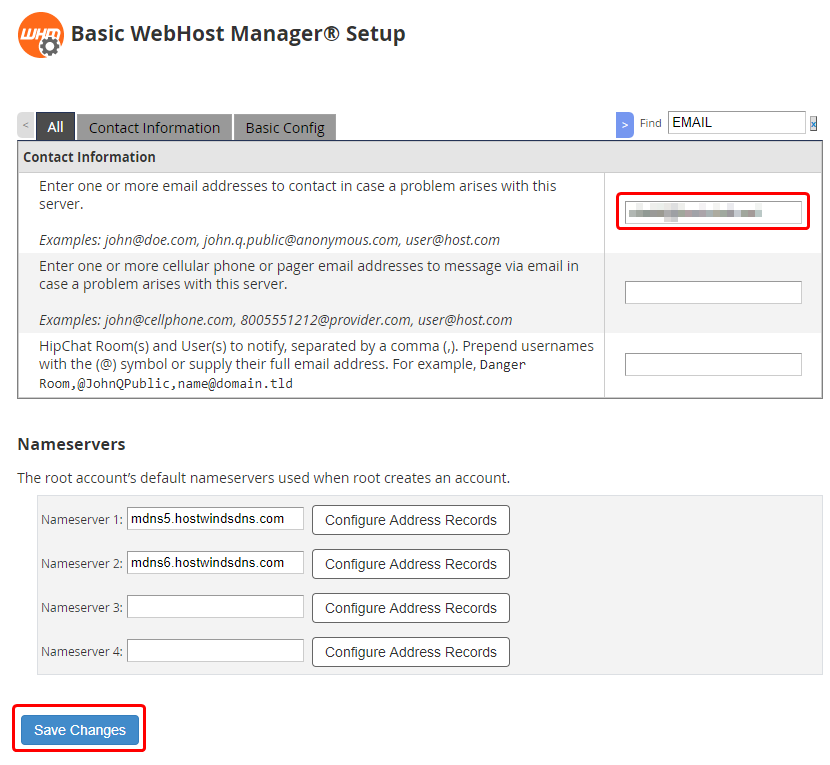
Étape quatre: Une fois que vous avez terminé de faire les modifications que vous souhaitez utiliser l'adresse e-mail, vous pouvez cliquer sur le bleu. Sauvegarder les modifications bouton vers le bas pour enregistrer la modification.
Changer la destination de communication Hipchat
La première étape: Accédez au Type de communication onglet sur le Gestionnaire de contacts page dans WHM.
Deuxième étape: Cliquez sur Éditer à l'extrême droite du Hipchat option dans la liste des types de communication.
Troisième étape: En cliquant sur cela vous apportera à une nouvelle page dans laquelle vous pouvez entrer un nom d'utilisateur ou un nom de chambre HIPCHAT. Cela peut déjà avoir de la valeur, bien que cela puisse être changé.
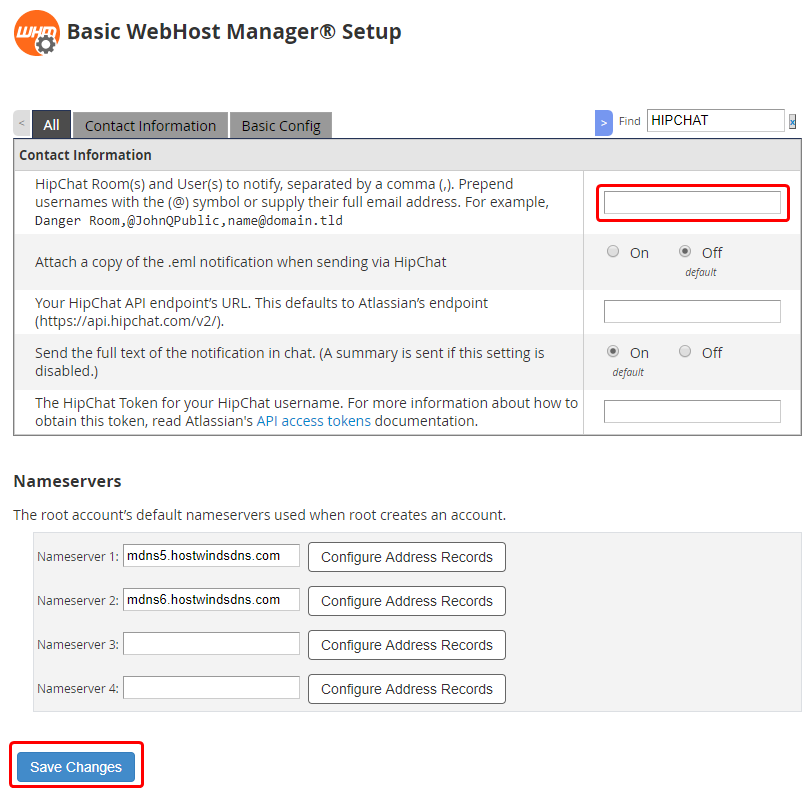
Étape quatre: Une fois les modifications nécessaires effectuées, vous pouvez cliquer sur Sauvegarder les modifications pour enregistrer la nouvelle modification.
Modifier la destination de communication ICQ
La première étape: Accédez au Type de communication onglet sur le Gestionnaire de contacts page dans WHM.
Deuxième étape: Cliquez sur Éditer à l'extrême droite du ICQ option dans la liste des types de communication.
Troisième étape: En cliquant sur ceci vous apportera à une nouvelle page dans laquelle vous pouvez entrer dans un ICQ ID et un mot de passe (et tout numéro d'identification). Cela peut déjà avoir une valeur, bien que ces valeurs puissent être modifiées si nécessaire.
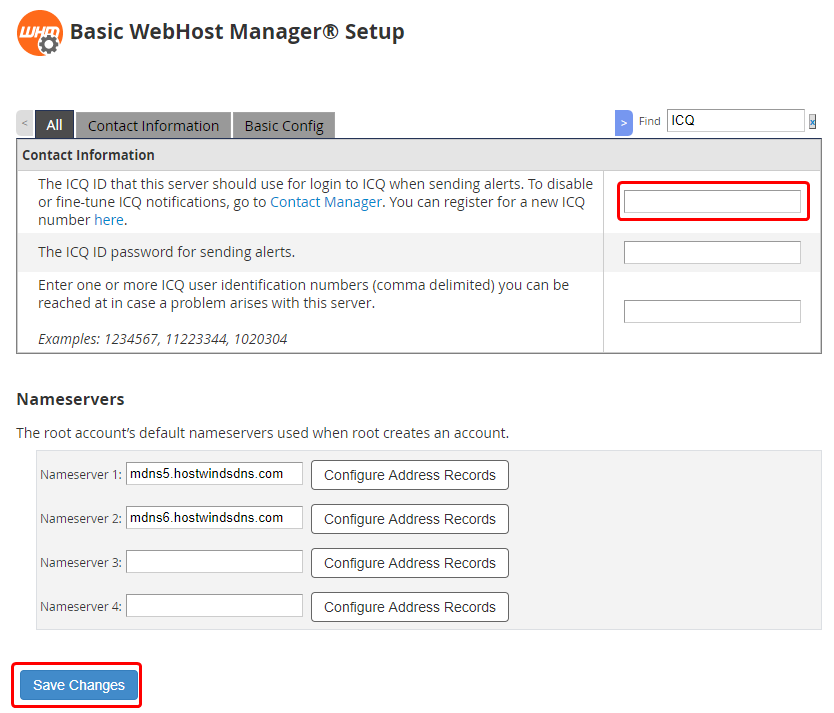
Étape quatre: Une fois les modifications effectuées, cliquez sur Sauvegarder les modifications en bas pour enregistrer les modifications que vous avez effectuées.
Modification de la publication vers une destination URL
La première étape: Accédez au Type de communication onglet sur le Gestionnaire de contacts page dans WHM.
Deuxième étape: Cliquez sur Éditer à l'extrême droite du Publier sur une URL option dans la liste des types de communication.
Troisième étape: Cela vous mènera à une nouvelle page où vous pouvez entrer une liste ou une URL unique dans laquelle les demandes postales seront envoyées. Cela aura une structure spécifique et contenir la nom d'hôte, matière, et corps du message envoyé.
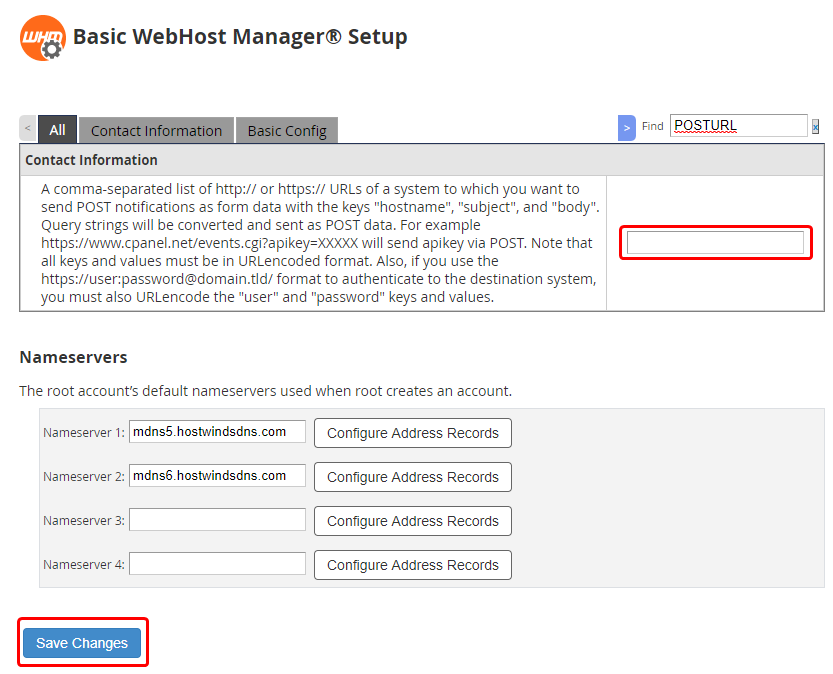
Étape quatre: Une fois que vous avez entré des URL que vous souhaitez que les notifications soient envoyées, vous pouvez enregistrer les modifications en cliquant sur Sauvegarder les modifications vers le bas.
Modification de la destination de communication Pushbullet
La première étape: Accédez au Type de communication onglet sur le Gestionnaire de contacts page dans WHM.
Deuxième étape: Cliquez sur Éditer à l'extrême droite du Pushbullet option dans la liste des types de communication.
Troisième étape: Ici, vous serez sur une page pour spécifier le jeton API pour PushBullet. Ceci sera utilisé pour les notifications envoyées à l'aide de ce type de communication.
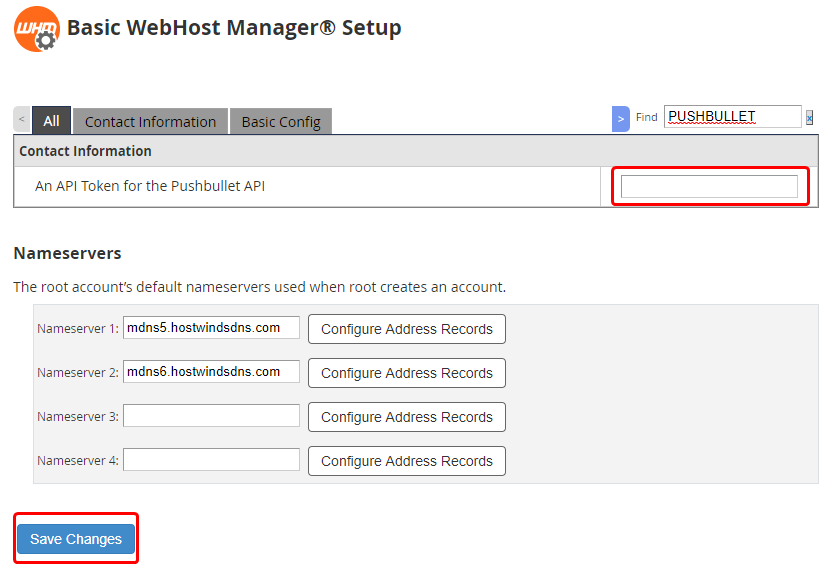
Étape quatre: Après avoir entré ou met à jour votre clé d'API PushBullet, vous pouvez cliquer sur Sauvegarder les modifications en bas pour enregistrer la nouvelle clé API.
Modifier la destination de communication par SMS
La première étape: Accédez au Type de communication onglet sur le Gestionnaire de contacts page dans WHM.
Deuxième étape: Cliquez sur Éditer à la Service de messages courts (SMS) option juste à droite dans la liste des types de communication.
Troisième étape: À partir de cette page suivante, vous pouvez entrer ici l'adresse e-mail de téléphone portable ou la pager, où vous pouvez recevoir des notifications SMS avec les événements.
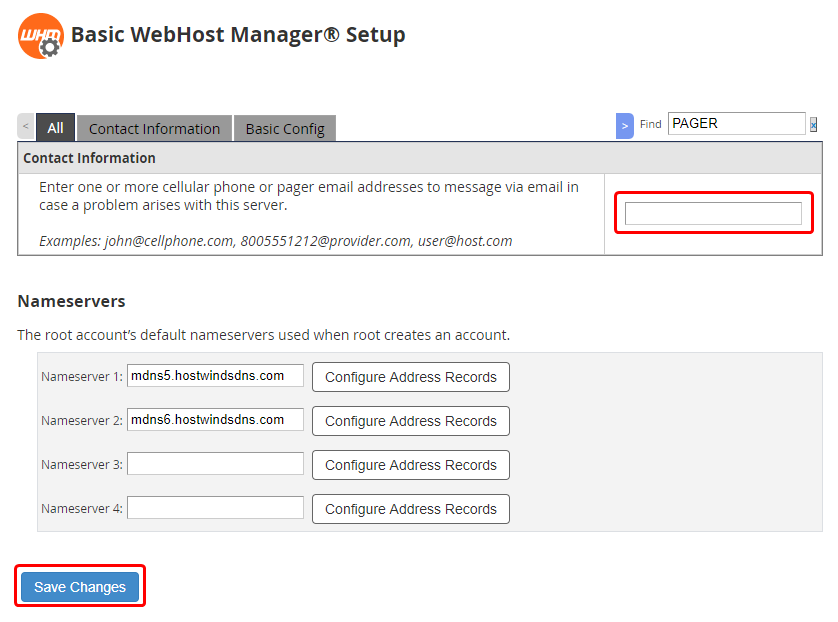
Étape quatre: Après avoir saisi l'e-mail des SMS, cliquez sur Sauvegarder les modifications pour rendre les modifications persistantes.
Notifications via WHM
Lorsque sur la page Gestionnaire de contacts pour WHM, il y aura un onglet pour Notifications. Cela montrera une liste de toutes les notifications que WHM va envoyer.
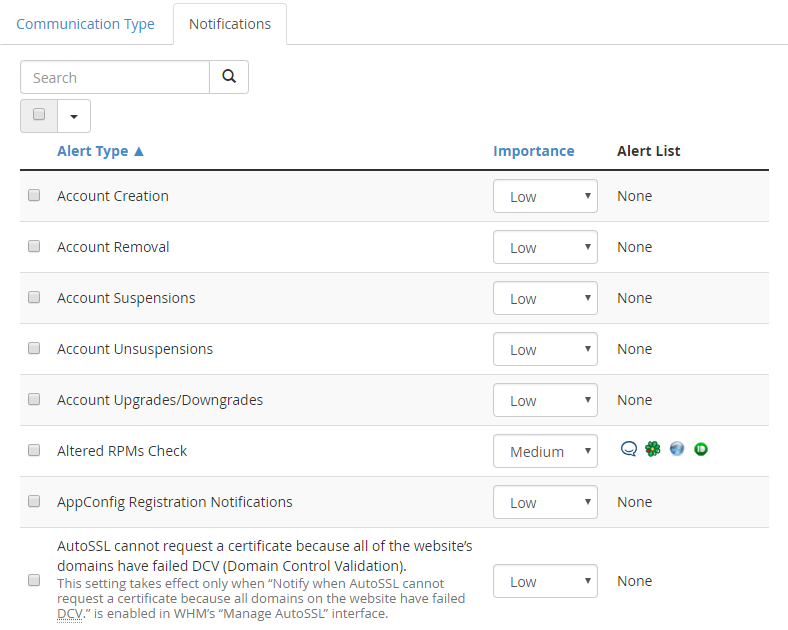
À chaque option, vous pouvez définir la priorité que la notification est envoyée. La priorité déterminera quels types de communication sont utilisés pour récupérer les notifications envoyées. Pour plus d'informations sur chaque option de notification, c'est pour, une page de documentation CPanel Détaille chaque notification ici.
Écrit par Hostwinds Team / novembre 30, 2018
